La Nes Mini, une console anthologique a tel point qu'elle est en rupture de stock mondiale depuis son lancement le 12 Novembre 2016. Il faut dire qu'elle permet de retrouver le plaisir que nous avions connu en Europe à partir du 27 Octobre 1987, il y a 30 ans.
Quel coup de génie de la part de Nintendo, qui a su reconquérir contre un peu plus d'une cinquantaine d'euros, les trentenaires et les nouveaux joueurs au sein d'une console qui au final est vendue comme un objet de collection ou une plate-forme de découverte. Bref, un must have qui aurait dû être limitée à pas moins de 30 jeux déjà mythiques de la console 8 bits.
Nintendo a volontairement limité le nombre de jeux à 30, probablement dans l'objectif de sortir des futures versions spécifiques, la console compte 700 titres sur la NES US, 960 titres sur la NES européenne et quelques 1250 titres sur la Famicom. On peut en effet se poser la question de pourquoi n'avoir tout simplement permis à l'utilisation de mettre librement un titre, probablement aussi pour ne pas encourager le piratage d'une de ses propres consoles.
C'est là que l'histoire de ce tutoriel taillé pour Logic-Sunrise.com commence, à savoir que c'est un jeu d'enfant avec l'outil de Cluster nommé Hakchi2.
Voilà ce qu'il vous faut pour réaliser ce tutoriel :
- Une Nes Mini (oui il faut d'abord en trouver une)
- Un câble mini-USB
- Le programme Hakchi2
Tutoriel
Durée : 15 minutes
Etape 1 : Installez le programme Hakchi2
et démarrez le après avoir décompressé le dossier zip là où vous souhaitez sur votre PC.
Une fois que vous l'avez démarré, vous devez cliquer sur "Synchronize selected games with NES Mini" le programme va alors vous demander de réaliser le dump de votre NES Mini !
Etape 2 : Le pilote USB
Pressez alors "oui" lorsque le programme vous demande de continuer et il va vous proposer d'installer le pilote pour reconnaître votre NES Mini.
Veillez à ce que le bouton Power ne soit pas enfoncé, et branchez votre Mini NES sur le port USB de votre ordinateur. Tout en maintenant enfoncé le bouton Reset, appuyez sur le bouton Power. Puis relâchez le bouton Reset après plusieurs secondes. La diode doit être éteinte.
A noter que si vous avez des soucis d'installation de drivers, il est possible d'utiliser Zadig
http://zadig.akeo.ie/
Si vous passez par cette solution d'installation, cliquez sur le menu "Options -> List All Devices". Zadig trouve la Mini NES sous le nom "Unknown Device" et vous devez cliquer sur le bouton "Install Driver" pour remplacer le driver par défaut de Windows par le driver WinUSB, Windows va reconnaitre la console quand vous la brancherez.
Etape 3 : Lancement d'Hakchi2 et dump
Une fois le pilote USB installé, Hakchi2 trouve la console et va dumper votre NES Mini, attendez que le processus soit finalisé et mettez ce dump au chaud. Une fois que cela est fait il faut relancer la NES Mini comme à l'étape précédente avec le Reset maintenu.
Etape 4 : L'ajout et la modification de Roms
La taille de mémoire de la NES mini est de 512 MB, vous ne pouvez donc pas mettre un nombre indéfini de jeux, comptez environ 80 jeux. Pour ce faire il suffit tout simplement d'ajouter en cliquant sur "Add more games" et de choisir votre rom.
Il est possible de rajouter des pochettes, des images, et le nombre de joueurs, la date de sortie des jeux, si vous ne possédez pas les fichiers nécessaires, il est possible de les chercher avec le bouton " Google ".
Avec la v2.10
- La base de données met à jour automatiquement les titres/éditeurs/nombre de joueurs... (avec Shift+F5 pour les jeux déjà ajoutés)
- Ajout également de Game Génie (code triche)
- Drag and drop des jeux
- Et le must have : la combinaison Down+Select qui retourne au menu principal (sans devoir appuyer sur le bouton Reset de la console)
Une fois vos jeux ajoutés, il faut copier le firmware contenant ces nouveaux titres, oui, quand vous rajoutez des jeux, cela revient à dumper et reflasher la mémoire rom de la console, une opération qui reste délicate.
Etape 5 : Redémarrage de la bête
Une fois que le flash est terminé vous pouvez débrancher votre console de l'USB et la brancher en HDMI sur votre TV, et voilà vous pouvez profiter des nouveaux jeux fraîchement installés.
 [Multi] Sept grands sites de piratage de jeux vidéo fermés par le FBI
[Multi] Sept grands sites de piratage de jeux vidéo fermés par le FBI [2DS/3DS] Nimbus v2.0.1 est disponible
[2DS/3DS] Nimbus v2.0.1 est disponible [Switch] Jouer en ligne sous CFW sans être ban
[Switch] Jouer en ligne sous CFW sans être ban
 [SWITCH] Guide 1 pour commencer le développement d'homebrews
[SWITCH] Guide 1 pour commencer le développement d'homebrews
 [PS4] Comment lancer le hack 9.00 avec une clé USB
[PS4] Comment lancer le hack 9.00 avec une clé USB

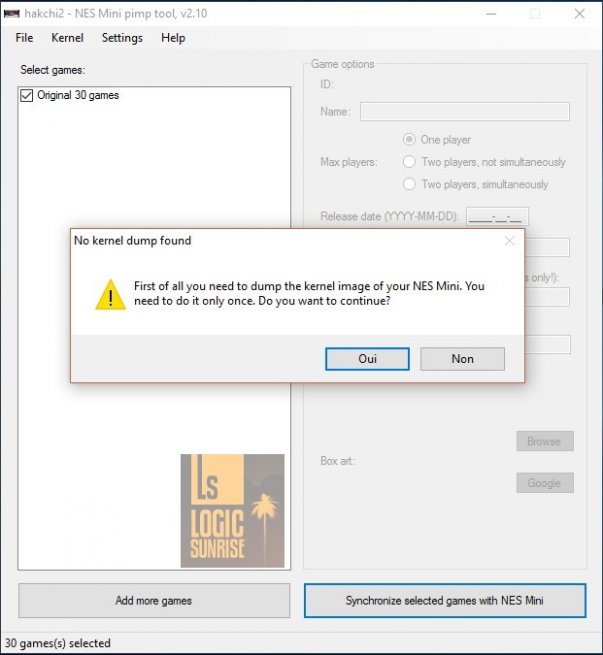

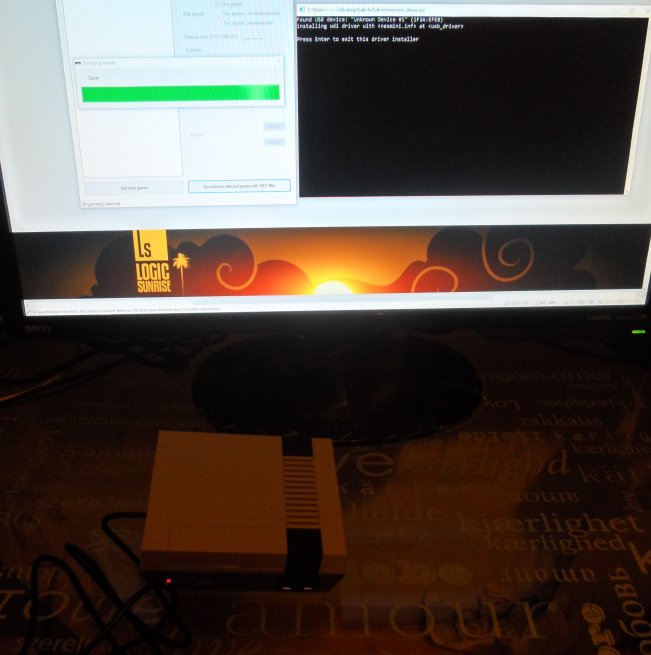
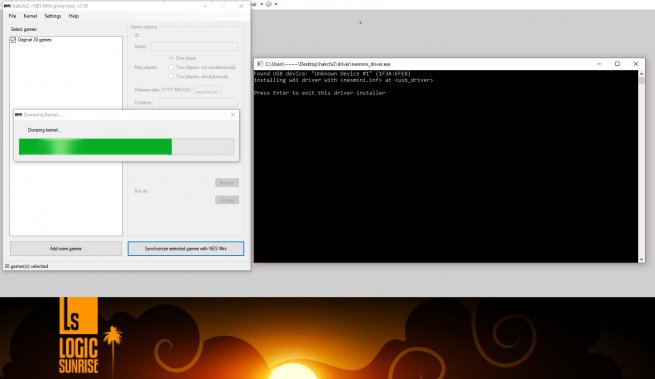

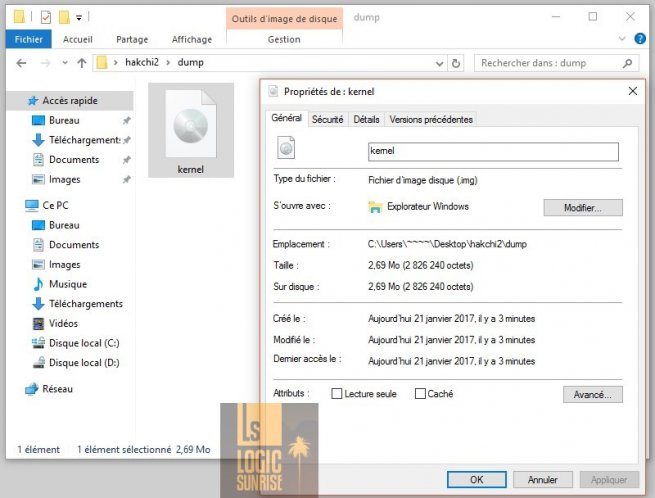
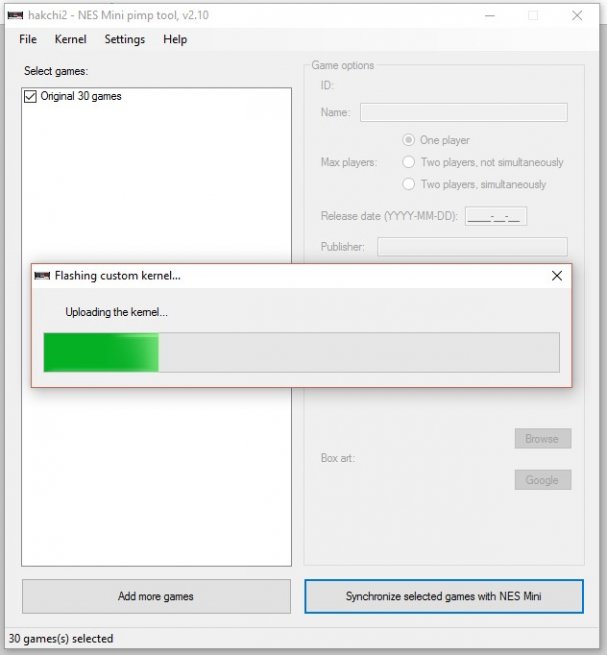
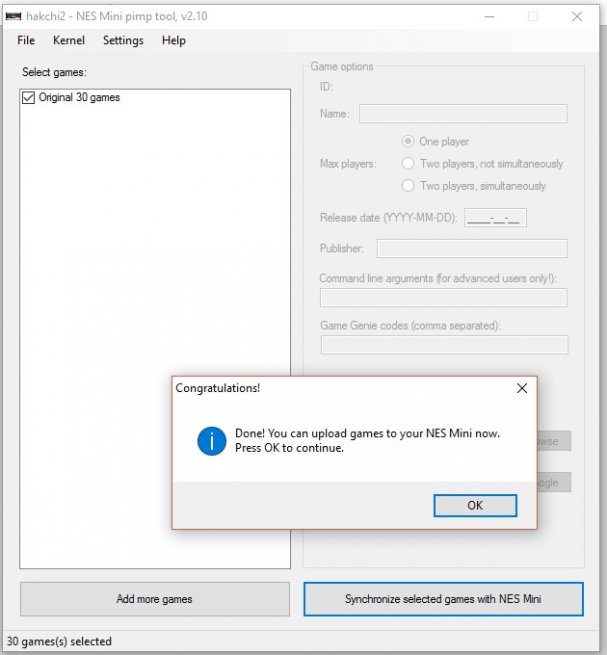
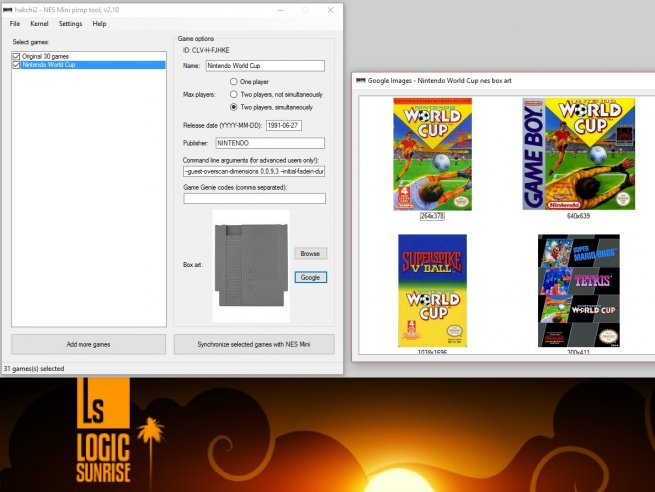
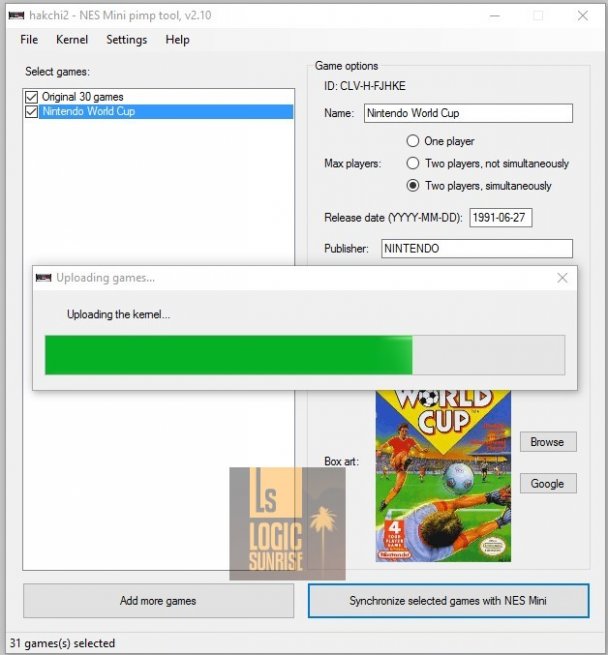
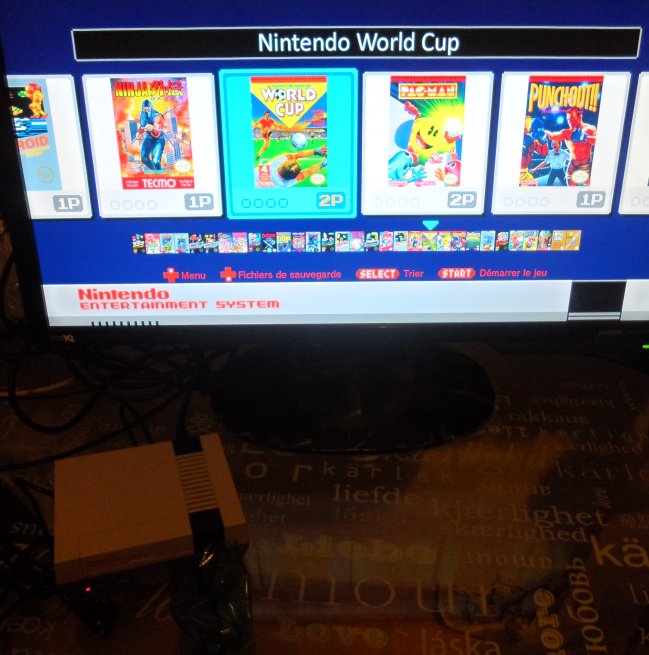








Édit: Apparement,nintendo va faire un restoke dans pas longtemps...